bluetooth JEEP COMPASS 2020 Instructieboek (in Dutch)
[x] Cancel search | Manufacturer: JEEP, Model Year: 2020, Model line: COMPASS, Model: JEEP COMPASS 2020Pages: 370, PDF Size: 9.34 MB
Page 13 of 370
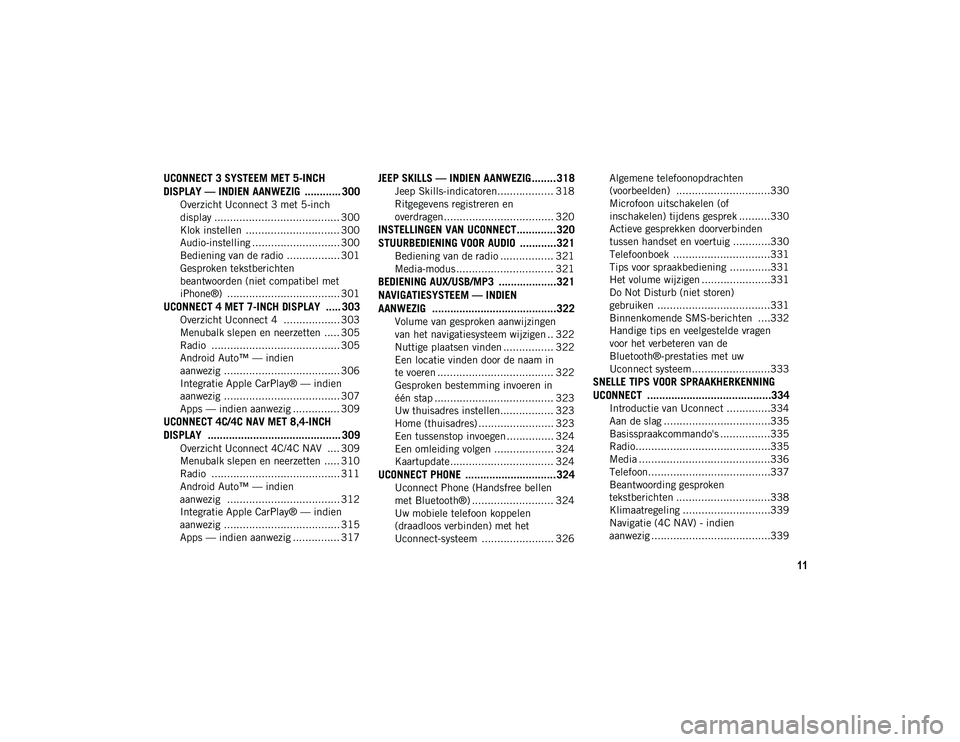
11
UCONNECT 3 SYSTEEM MET 5-INCH
DISPLAY — INDIEN AANWEZIG ............ 300
Overzicht Uconnect 3 met 5-inch
display ........................................ 300 Klok instellen .............................. 300
Audio-instelling ............................ 300
Bediening van de radio ................. 301
Gesproken tekstberichten
beantwoorden (niet compatibel met
iPhone®) .................................... 301
UCONNECT 4 MET 7-INCH DISPLAY ..... 303
Overzicht Uconnect 4 .................. 303
Menubalk slepen en neerzetten ..... 305
Radio ......................................... 305
Android Auto™ — indien
aanwezig ..................................... 306 Integratie Apple CarPlay® — indien
aanwezig ..................................... 307 Apps — indien aanwezig ............... 309
UCONNECT 4C/4C NAV MET 8,4-INCH
DISPLAY ............................................ 309
Overzicht Uconnect 4C/4C NAV .... 309
Menubalk slepen en neerzetten ..... 310
Radio ......................................... 311
Android Auto™ — indien
aanwezig .................................... 312 Integratie Apple CarPlay® — indien
aanwezig ..................................... 315 Apps — indien aanwezig ............... 317
JEEP SKILLS — INDIEN AANWEZIG ........318
Jeep Skills-indicatoren.................. 318
Ritgegevens registreren en
overdragen................................... 320
INSTELLINGEN VAN UCONNECT.............320
STUURBEDIENING VOOR AUDIO ............321
Bediening van de radio ................. 321
Media-modus ............................... 321
BEDIENING AUX/USB/MP3 ...................321
NAVIGATIESYSTEEM — INDIEN
AANWEZIG .........................................322
Volume van gesproken aanwijzingen
van het navigatiesysteem wijzigen .. 322 Nuttige plaatsen vinden ................ 322
Een locatie vinden door de naam in
te voeren ..................................... 322 Gesproken bestemming invoeren in
één stap ...................................... 323 Uw thuisadres instellen................. 323
Home (thuisadres) ........................ 323
Een tussenstop invoegen ............... 324
Een omleiding volgen ................... 324
Kaartupdate................................. 324
UCONNECT PHONE ..............................324
Uconnect Phone (Handsfree bellen
met Bluetooth®) .......................... 324 Uw mobiele telefoon koppelen
(draadloos verbinden) met het
Uconnect-systeem ....................... 326 Algemene telefoonopdrachten
(voorbeelden) ..............................330 Microfoon uitschakelen (of
inschakelen) tijdens gesprek ..........330 Actieve gesprekken doorverbinden
tussen handset en voertuig ............330 Telefoonboek ...............................331
Tips voor spraakbediening .............331
Het volume wijzigen ......................331
Do Not Disturb (niet storen)
gebruiken ....................................331 Binnenkomende SMS-berichten ....332
Handige tips en veelgestelde vragen
voor het verbeteren van de
Bluetooth®-prestaties met uw
Uconnect systeem.........................333
SNELLE TIPS VOOR SPRAAKHERKENNING
UCONNECT .........................................334
Introductie van Uconnect ..............334
Aan de slag ..................................335
Basisspraakcommando's ................335
Radio...........................................335
Media ..........................................336
Telefoon.......................................337
Beantwoording gesproken
tekstberichten ..............................338 Klimaatregeling ............................339
Navigatie (4C NAV) - indien
aanwezig ......................................339
20_MP_UG_NL_EU_t.book Page 11
Page 305 of 370
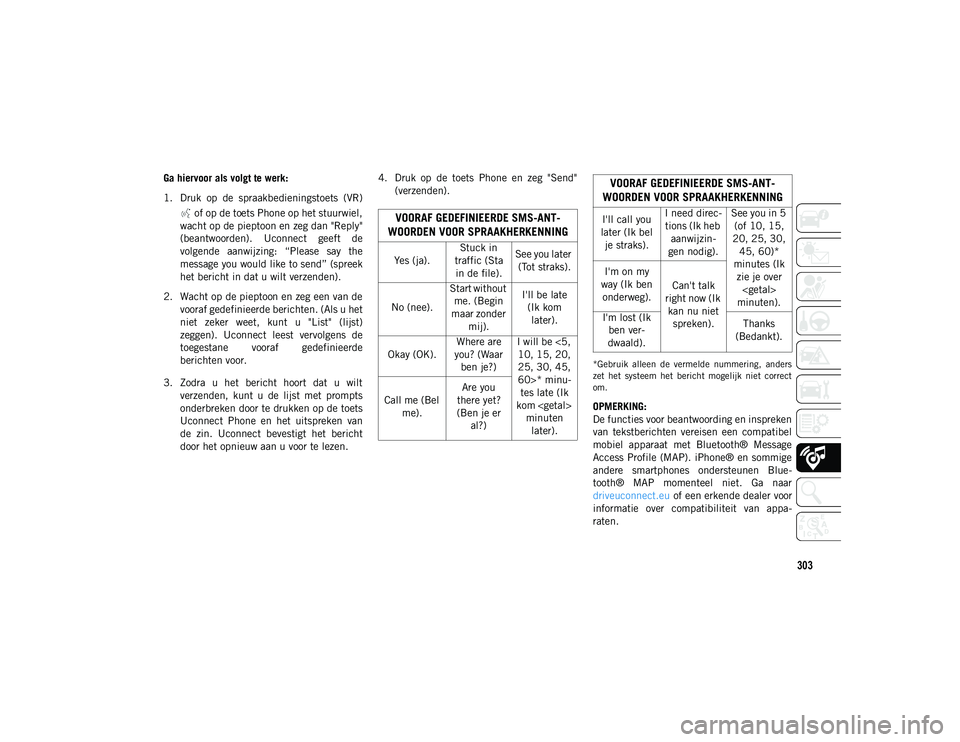
303
Ga hiervoor als volgt te werk:
1. Druk op de spraakbedieningstoets (VR) of op de toets Phone op het stuurwiel,
wacht op de pieptoon en zeg dan "Reply"
(beantwoorden). Uconnect geeft de
volgende aanwijzing: “Please say the
message you would like to send” (spreek
het bericht in dat u wilt verzenden).
2. Wacht op de pieptoon en zeg een van de vooraf gedefinieerde berichten. (Als u het
niet zeker weet, kunt u "List" (lijst)
zeggen). Uconnect leest vervolgens de
toegestane vooraf gedefinieerde
berichten voor.
3. Zodra u het bericht hoort dat u wilt verzenden, kunt u de lijst met prompts
onderbreken door te drukken op de toets
Uconnect Phone en het uitspreken van
de zin. Uconnect bevestigt het bericht
door het opnieuw aan u voor te lezen. 4. Druk op de toets Phone en zeg "Send"
(verzenden).
*Gebruik alleen de vermelde nummering, anders
zet het systeem het bericht mogelijk niet correct
om.
OPMERKING:
De functies voor beantwoording en inspreken
van tekstberichten vereisen een compatibel
mobiel apparaat met Bluetooth® Message
Access Profile (MAP). iPhone® en sommige
andere smartphones ondersteunen Blue -
tooth® MAP momenteel niet. Ga naar
driveuconnect.eu of een erkende dealer voor
informatie over compatibiliteit van appa -
raten.
VOORAF GEDEFINIEERDE SMS-ANT -
WOORDEN VOOR SPRAAKHERKENNING
Yes (ja). Stuck in
traffic (Sta in de file). See you later
(Tot straks).
No (nee). Start without
me. (Begin
maar zonder mij). I'll be late
(Ik kom later).
Okay (OK). Where are
you? (Waar ben je?) I will be <5,
10, 15, 20,
25, 30, 45, 60>* minu -
tes late (Ik
kom
Call me (Bel
me). Are you
there yet?
(Ben je er al?)
I'll call you
later (Ik bel je straks). I need direc
-
tions (Ik heb aanwijzin -
gen nodig). See you in 5
(of 10, 15,
20, 25, 30, 45, 60)*
minutes (Ik zie je over
minuten).
I'm on my
way (Ik ben onderweg). Can't talk
right now (Ik kan nu niet spreken).
I'm lost (Ik
ben ver -
dwaald). Thanks
(Bedankt).
VOORAF GEDEFINIEERDE SMS-ANT -
WOORDEN VOOR SPRAAKHERKENNING
20_MP_UG_NL_EU_t.book Page 303
Page 315 of 370
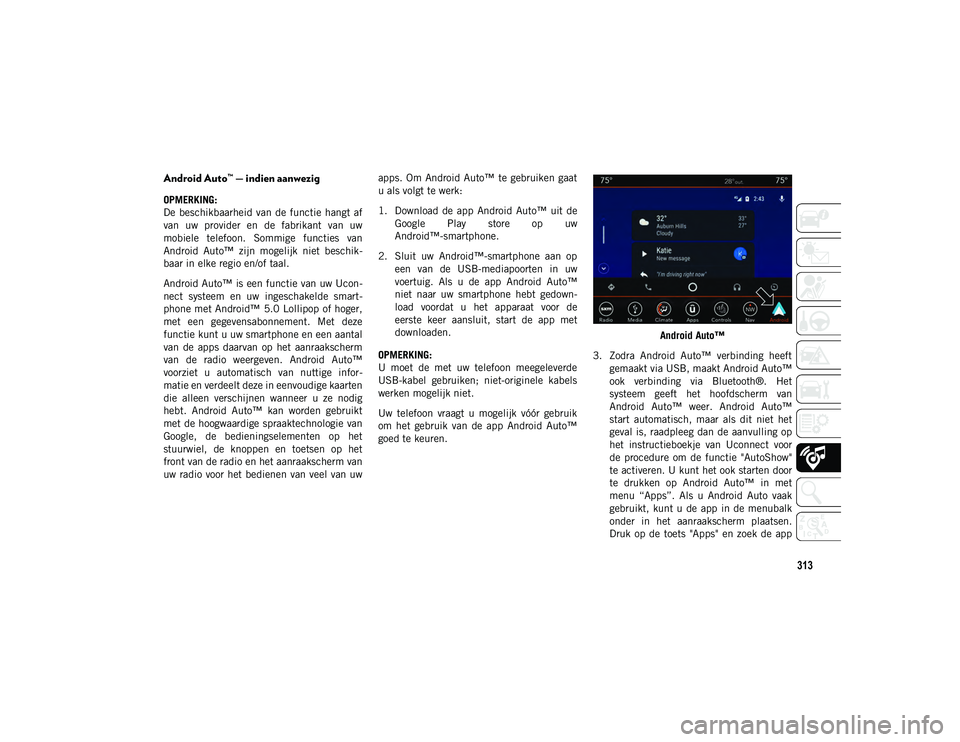
313
Android Auto™ — indien aanwezig
OPMERKING:
De beschikbaarheid van de functie hangt af
van uw provider en de fabrikant van uw
mobiele telefoon. Sommige functies van
Android Auto™ zijn mogelijk niet beschik-
baar in elke regio en/of taal.
Android Auto™ is een functie van uw Ucon -
nect systeem en uw ingeschakelde smart -
phone met Android™ 5.0 Lollipop of hoger,
met een gegevensabonnement. Met deze
functie kunt u uw smartphone en een aantal
van de apps daarvan op het aanraakscherm
van de radio weergeven. Android Auto™
voorziet u automatisch van nuttige infor -
matie en verdeelt deze in eenvoudige kaarten
die alleen verschijnen wanneer u ze nodig
hebt. Android Auto™ kan worden gebruikt
met de hoogwaardige spraaktechnologie van
Google, de bedieningselementen op het
stuurwiel, de knoppen en toetsen op het
front van de radio en het aanraakscherm van
uw radio voor het bedienen van veel van uw apps. Om Android Auto™ te gebruiken gaat
u als volgt te werk:
1. Download de app Android Auto™ uit de
Google Play store op uw
Android™-smartphone.
2. Sluit uw Android™-smartphone aan op een van de USB-mediapoorten in uw
voertuig. Als u de app Android Auto™
niet naar uw smartphone hebt gedown -
load voordat u het apparaat voor de
eerste keer aansluit, start de app met
downloaden.
OPMERKING:
U moet de met uw telefoon meegeleverde
USB-kabel gebruiken; niet-originele kabels
werken mogelijk niet.
Uw telefoon vraagt u mogelijk vóór gebruik
om het gebruik van de app Android Auto™
goed te keuren. Android Auto™
3. Zodra Android Auto™ verbinding heeft gemaakt via USB, maakt Android Auto™
ook verbinding via Bluetooth®. Het
systeem geeft het hoofdscherm van
Android Auto™ weer. Android Auto™
start automatisch, maar als dit niet het
geval is, raadpleeg dan de aanvulling op
het instructieboekje van Uconnect voor
de procedure om de functie "AutoShow"
te activeren. U kunt het ook starten door
te drukken op Android Auto™ in met
menu “Apps”. Als u Android Auto vaak
gebruikt, kunt u de app in de menubalk
onder in het aanraakscherm plaatsen.
Druk op de toets "Apps" en zoek de app
20_MP_UG_NL_EU_t.book Page 313
Page 323 of 370
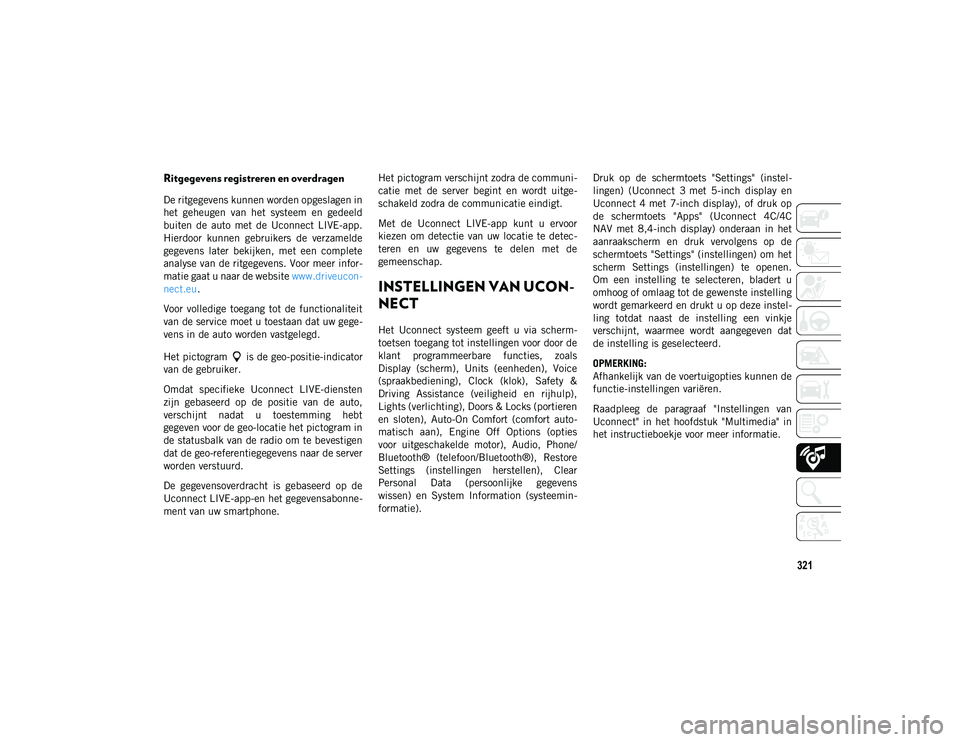
321
Ritgegevens registreren en overdragen
De ritgegevens kunnen worden opgeslagen in
het geheugen van het systeem en gedeeld
buiten de auto met de Uconnect LIVE-app.
Hierdoor kunnen gebruikers de verzamelde
gegevens later bekijken, met een complete
analyse van de ritgegevens. Voor meer infor-
matie gaat u naar de website www.driveucon-
nect.eu .
Voor volledige toegang tot de functionaliteit
van de service moet u toestaan dat uw gege -
vens in de auto worden vastgelegd.
Het pictogram is de geo-positie-indicator
van de gebruiker.
Omdat specifieke Uconnect LIVE-diensten
zijn gebaseerd op de positie van de auto,
verschijnt nadat u toestemming hebt
gegeven voor de geo-locatie het pictogram in
de statusbalk van de radio om te bevestigen
dat de geo-referentiegegevens naar de server
worden verstuurd.
De gegevensoverdracht is gebaseerd op de
Uconnect LIVE-app-en het gegevensabonne -
ment van uw smartphone. Het pictogram verschijnt zodra de communi
-
catie met de server begint en wordt uitge -
schakeld zodra de communicatie eindigt.
Met de Uconnect LIVE-app kunt u ervoor
kiezen om detectie van uw locatie te detec -
teren en uw gegevens te delen met de
gemeenschap.
INSTELLINGEN VAN UCON -
NECT
Het Uconnect systeem geeft u via scherm -
toetsen toegang tot instellingen voor door de
klant programmeerbare functies, zoals
Display (scherm), Units (eenheden), Voice
(spraakbediening), Clock (klok), Safety &
Driving Assistance (veiligheid en rijhulp),
Lights (verlichting), Doors & Locks (portieren
en sloten), Auto-On Comfort (comfort auto -
matisch aan), Engine Off Options (opties
voor uitgeschakelde motor), Audio, Phone/
Bluetooth® (telefoon/Bluetooth®), Restore
Settings (instellingen herstellen), Clear
Personal Data (persoonlijke gegevens
wissen) en System Information (systeemin -
formatie). Druk op de schermtoets "Settings" (instel
-
lingen) (Uconnect 3 met 5-inch display en
Uconnect 4 met 7-inch display), of druk op
de schermtoets "Apps" (Uconnect 4C/4C
NAV met 8,4-inch display) onderaan in het
aanraakscherm en druk vervolgens op de
schermtoets "Settings" (instellingen) om het
scherm Settings (instellingen) te openen.
Om een instelling te selecteren, bladert u
omhoog of omlaag tot de gewenste instelling
wordt gemarkeerd en drukt u op deze instel -
ling totdat naast de instelling een vinkje
verschijnt, waarmee wordt aangegeven dat
de instelling is geselecteerd.
OPMERKING:
Afhankelijk van de voertuigopties kunnen de
functie-instellingen variëren.
Raadpleeg de paragraaf "Instellingen van
Uconnect" in het hoofdstuk "Multimedia" in
het instructieboekje voor meer informatie.
20_MP_UG_NL_EU_t.book Page 321
Page 324 of 370

MULTIMEDIA
322
STUURBEDIENING VOOR
AUDIO
De afstandsbediening voor het audiosysteem
bevindt zich achter op het stuurwiel in de
standen drie uur en negen uur.Afstandsbediening audiosysteem
De knop aan de rechterzijde is een tuimel -
schakelaar met een drukknop in het midden.
Hiermee kunt u het volume regelen en de
modus van het audiosysteem bepalen. Als u
de bovenzijde van de tuimelschakelaar
indrukt, neemt het geluidsvolume toe. Als u
de onderzijde indrukt, wordt het volume
verlaagd.
Door op de drukknop in het midden te
drukken, wordt de radio gedempt.
De knop aan uw linkerhand is ook een tuimel
-
schakelaar met een drukknop in het midden.
De functie van de knop aan de linkerzijde is
afhankelijk van de actieve modus.
Hier volgt een beschrijving van de functies
van deze knop in de verschillende modi.
Bediening van de radio
Als u de bovenzijde van de schakelaar
indrukt, wordt vooruit gezocht naar de
volgende beschikbare zender. Als u de
onderzijde van de schakelaar indrukt, wordt
achteruit gezocht naar de volgende beschik -
bare zender.
Als u op de drukknop midden op de tuimel -
schakelaar aan de linkerzijde drukt, wordt er
geschakeld tussen verschillende beschikbare
modi (AM/FM/DAB, enz.).
Media-modus
Als u één keer drukt op de bovenzijde van de
schakelaar, wordt het volgende nummer op de
geselecteerde media (AUX/USB/Bluetooth®)
gekozen. Als u één keer op de onderkant van de
schakelaar drukt, wordt het begin van het
huidige nummer gekozen, of het begin van het
vorige nummer wanneer het nieuwe nummer
korter dan acht seconden is afgespeeld.
BEDIENING AUX/USB/MP3
Er bevinden zich een USB-poort en
AUX-aansluiting in de middenconsole. Deze
voorziening maakt het mogelijk een extern
apparaat aan te sluiten op de USB-poort of
AUX-aansluiting.
USB-poort in middenconsole
De USB-poort maakt interactie met een
aangesloten smartphone mogelijk via
Android Auto™ of Apple CarPlay® als de
auto is uitgerust met Uconnect 4C/4C NAV.
1 — USB-poort
2 — AUX-aansluiting
20_MP_UG_NL_EU_t.book Page 322
Page 327 of 370
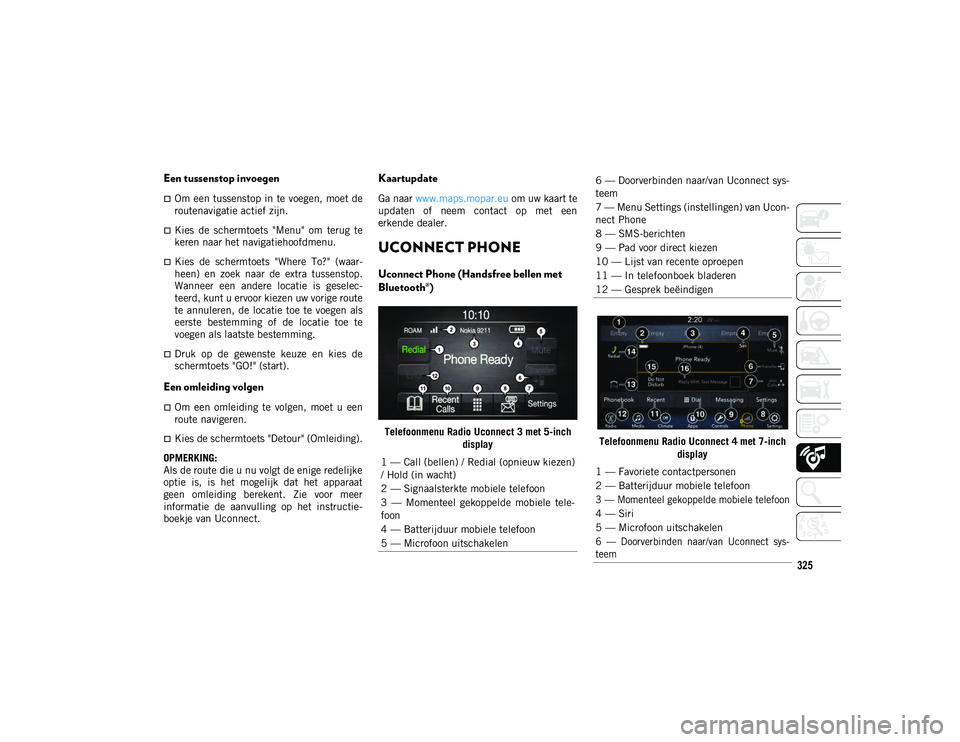
325
Een tussenstop invoegen
Om een tussenstop in te voegen, moet de
routenavigatie actief zijn.
Kies de schermtoets "Menu" om terug te
keren naar het navigatiehoofdmenu.
Kies de schermtoets "Where To?" (waar-
heen) en zoek naar de extra tussenstop.
Wanneer een andere locatie is geselec-
teerd, kunt u ervoor kiezen uw vorige route
te annuleren, de locatie toe te voegen als
eerste bestemming of de locatie toe te
voegen als laatste bestemming.
Druk op de gewenste keuze en kies de
schermtoets "GO!" (start).
Een omleiding volgen
Om een omleiding te volgen, moet u een
route navigeren.
Kies de schermtoets "Detour" (Omleiding).
OPMERKING:
Als de route die u nu volgt de enige redelijke
optie is, is het mogelijk dat het apparaat
geen omleiding berekent. Zie voor meer
informatie de aanvulling op het instructie -
boekje van Uconnect.
Kaartupdate
Ga naar www.maps.mopar.eu om uw kaart te
updaten of neem contact op met een
erkende dealer.
UCONNECT PHONE
Uconnect Phone (Handsfree bellen met
Bluetooth®)
Telefoonmenu Radio Uconnect 3 met 5-inch
display Telefoonmenu Radio Uconnect 4 met 7-inch
display
1 — Call (bellen) / Redial (opnieuw kiezen)
/ Hold (in wacht)
2 — Signaalsterkte mobiele telefoon
3 — Momenteel gekoppelde mobiele tele -
foon
4 — Batterijduur mobiele telefoon
5 — Microfoon uitschakelen
6 — Doorverbinden naar/van Uconnect sys -
teem
7 — Menu Settings (instellingen) van Ucon -
nect Phone
8 — SMS-berichten
9 — Pad voor direct kiezen
10 — Lijst van recente oproepen
11 — In telefoonboek bladeren
12 — Gesprek beëindigen
1 — Favoriete contactpersonen
2 — Batterijduur mobiele telefoon
3 — Momenteel gekoppelde mobiele telefoon
4 — Siri
5 — Microfoon uitschakelen
6 — Doorverbinden naar/van Uconnect sys -
teem
20_MP_UG_NL_EU_t.book Page 325
Page 328 of 370

MULTIMEDIA
326
Telefoonmenu Radio Uconnect 4C/4C NAV met 8,4-inch display Met de functie Uconnect Phone kunt u
handsfree oproepen beginnen en beant
-
woorden met de mobiele telefoon. Ook kan
de bestuurder mobiele-telefoonoproepen
beginnen met gesproken opdrachten of met
de schermtoetsen (zie het hoofdstuk Spraak -
bediening).
De functie voor het handsfree bellen wordt
mogelijk gemaakt via Bluetooth®-techno -
logie: de wereldwijde standaard die ervoor
zorgt dat verschillende elektronische appa -
raten draadloos verbinding kunnen maken
met elkaar.
Als uw stuurwiel is voorzien van de toets
Uconnect Phone , kunt u gebruikmaken
van de functies van Uconnect Phone.
7 — Vergadergesprek*
8 — Telefooninstellingen
9 — SMS-berichten**
10 — Pad voor direct kiezen
11 — Lijst van recente oproepen
12 — Bladeren in telefoonboekvermeldingen
13 — Gesprek beëindigen
14 — Call (bellen) / Redial (opnieuw kie
-
zen) / Hold (in wacht)
15 — Do Not Disturb (niet storen)
16 — Antwoorden met SMS-bericht
* — De functie Vergadergesprek is alleen
beschikbaar op GSM mobiele apparaten
** — De functie SMS-berichten is niet be -
schikbaar op alle mobiele telefoons (Blue -
tooth® MAP-profiel is vereist)
1 — Momenteel gekoppelde mobiele telefoon
2 — Signaalsterkte mobiele telefoon
3 — Do Not Disturb (niet storen)
4 — Antwoorden met SMS-bericht**
5 — Naam contactpersoon huidige tele -
foongesprek
6 — Vergadergesprek*
7 — Telefoon koppelen
8 — Menu sms-berichten**
9 — Pad voor direct kiezen
10 — Menu contactpersonen
11 — Lijst van recente oproepen
12 — Favoriete contactpersonen
13 — Microfoon dempen
14 — Inkomend gesprek afwijzen
15 — Beantwoorden/opnieuw kiezen/in de
wacht
16 — Batterijduur mobiele telefoon
17 — Doorverbinden naar/van Uconnect
systeem
* — De functie Vergadergesprek is alleen
beschikbaar op GSM mobiele apparaten
** — De functie SMS-berichten is niet be -
schikbaar op alle mobiele telefoons (Blue -
tooth® MAP-profiel is vereist)
20_MP_UG_NL_EU_t.book Page 326
Page 329 of 370
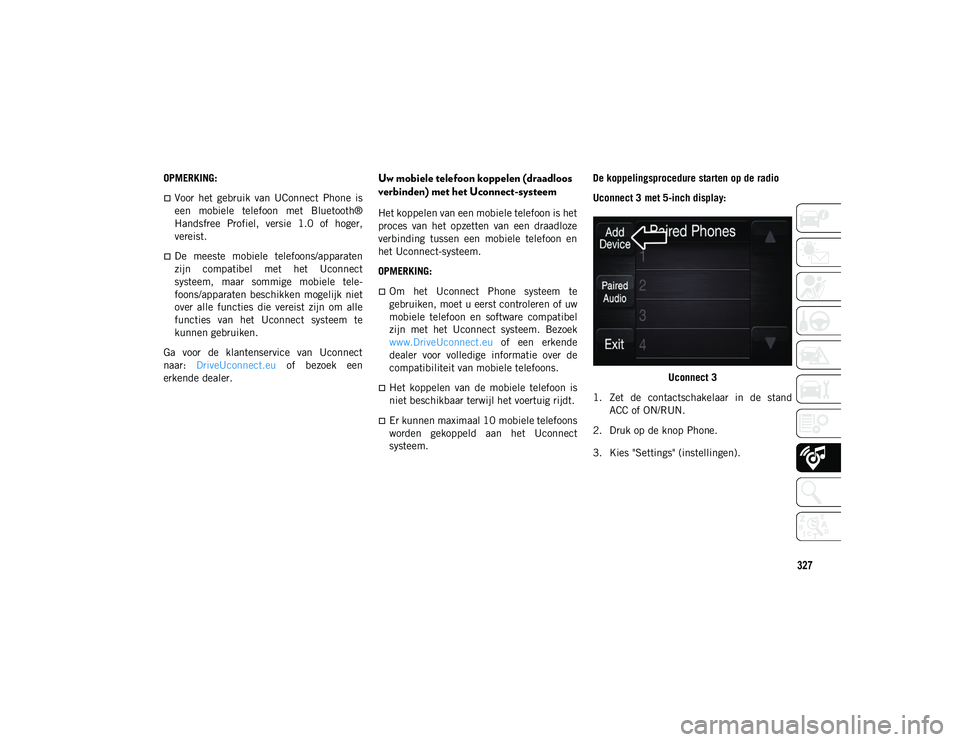
327
OPMERKING:
Voor het gebruik van UConnect Phone is
een mobiele telefoon met Bluetooth®
Handsfree Profiel, versie 1.0 of hoger,
vereist.
De meeste mobiele telefoons/apparaten
zijn compatibel met het Uconnect
systeem, maar sommige mobiele tele-
foons/apparaten beschikken mogelijk niet
over alle functies die vereist zijn om alle
functies van het Uconnect systeem te
kunnen gebruiken.
Ga voor de klantenservice van Uconnect
naar: DriveUconnect.eu of bezoek een
erkende dealer.
Uw mobiele telefoon koppelen (draadloos
verbinden) met het Uconnect-systeem
Het koppelen van een mobiele telefoon is het
proces van het opzetten van een draadloze
verbinding tussen een mobiele telefoon en
het Uconnect-systeem.
OPMERKING:
Om het Uconnect Phone systeem te
gebruiken, moet u eerst controleren of uw
mobiele telefoon en software compatibel
zijn met het Uconnect systeem. Bezoek
www.DriveUconnect.eu of een erkende
dealer voor volledige informatie over de
compatibiliteit van mobiele telefoons.
Het koppelen van de mobiele telefoon is
niet beschikbaar terwijl het voertuig rijdt.
Er kunnen maximaal 10 mobiele telefoons
worden gekoppeld aan het Uconnect
systeem. De koppelingsprocedure starten op de radio
Uconnect 3 met 5-inch display:
Uconnect 3
1. Zet de contactschakelaar in de stand ACC of ON/RUN.
2. Druk op de knop Phone.
3. Kies "Settings" (instellingen).
20_MP_UG_NL_EU_t.book Page 327
Page 330 of 370

MULTIMEDIA
328
4. Kies "Paired Phones" (gekoppelde tele-
foons).
5. Kies "Add device" (apparaat toevoegen).
Uconnect Phone toont een voortgangs -
scherm terwijl het systeem de koppe -
ling tot stand brengt.
Uconnect 4 met 7-inch display:
Uconnect 4
1. Zet de contactschakelaar in de stand ACC of ON/RUN.
2. Druk op de schermtoets "Phone" (tele -
foon) in de menubalk op het touchs -
creen. Er verschijnt een bericht met de
vraag "No phone connected (Geen tele -
foon verbonden). Do you want to pair a
phone?" (Wilt u een telefoon koppelen?)
Selecteer Yes (ja). 3. Nadat u "Yes" (ja) hebt geselecteerd, gaat
u door met de stappen om uw telefoon te
koppelen met uw Bluetooth®-verbin -
ding.
4. Zodra het koppelen is gelukt, verschijnt er een bericht met de vraag "Make this
your favorite?" (Toevoegen aan favo -
rieten?) Selecteer vervolgens Yes (ja) of
No (nee).
Uconnect 4C/4C NAV met 8,4–inch display:
Uconnect 4C/4C NAV
1. Zet de contactschakelaar in de stand ACC of ON/RUN. 2. Druk op de schermtoets "Phone" (tele
-
foon) in de menubalk op het touchs -
creen.Als geen telefoon is verbonden met het voertuig, wordt een bericht weerge -
geven waarin u wordt gevraagd een
telefoon te koppelen. Selecteer Yes
(ja) bij dit bericht. Nadat u op Yes (ja)
hebt gedrukt, begeleiden de aanwij -
zingen via de radio u door de stappen
om uw telefoon via Bluetooth® te
koppelen.
Uconnect Phone toont een voortgangs -
scherm terwijl het systeem de koppe -
ling tot stand brengt. Als de koppeling
is geslaagd, wordt een bericht weerge -
geven. Klik bij dit bericht op “OK”.
De telefoonkoppeling is ook op de volgende
manier toegankelijk:
1. Zet de contactschakelaar in de stand ACC of ON/RUN.
2. Druk op de schermtoets Apps in de menubalk op het touchscreen.
3. Kies “Settings” (instellingen).
20_MP_UG_NL_EU_t.book Page 328
Page 331 of 370
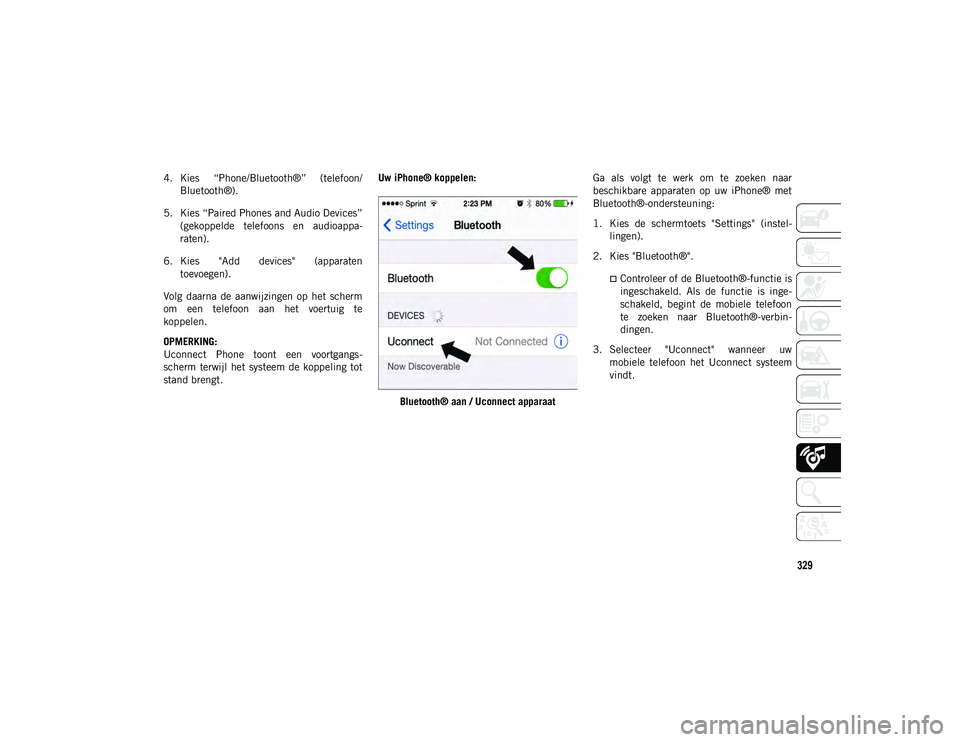
329
4. Kies “Phone/Bluetooth®” (telefoon/Bluetooth®).
5. Kies “Paired Phones and Audio Devices” (gekoppelde telefoons en audioappa -
raten).
6. Kies "Add devices" (apparaten toevoegen).
Volg daarna de aanwijzingen op het scherm
om een telefoon aan het voertuig te
koppelen.
OPMERKING:
Uconnect Phone toont een voortgangs -
scherm terwijl het systeem de koppeling tot
stand brengt. Uw iPhone® koppelen:
Bluetooth® aan / Uconnect apparaat Ga als volgt te werk om te zoeken naar
beschikbare apparaten op uw iPhone® met
Bluetooth®-ondersteuning:
1. Kies de schermtoets "Settings" (instel
-
lingen).
2. Kies "Bluetooth®".
Controleer of de Bluetooth®-functie is ingeschakeld. Als de functie is inge -
schakeld, begint de mobiele telefoon
te zoeken naar Bluetooth®-verbin -
dingen.
3. Selecteer "Uconnect" wanneer uw mobiele telefoon het Uconnect systeem
vindt.
20_MP_UG_NL_EU_t.book Page 329